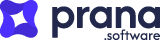Gestiona tus Albaranes de Venta
Albaranes
de venta: primeros pasos.
Gestiona tu cartera de Albaranes
como un pro
Con la funcionalidad de inventario podrás tener el control total sobre los Albaranes
de tus clientes: desde su creación hasta la facturación, pasando por anticipos
de cobro, y mucho más.
¿Qué puedes hacer con este módulo?
·
Llevar un
control detallado de los Albaranes.
·
Registrar
anticipos de cobro fácilmente.
·
Consultar qué
cantidad ya has enviado y qué está pendiente.
·
Facturar
directamente desde el albarán.
·
Agrupar
diferentes Albaranes en una misma factura.
·
Compartir por
email con tus clientes, sin salir de PRANA.
¿Cómo accedo a los Albaranes de venta?
Para poder usar esta
funcionalidad, necesitas activar el módulo de Almacén desde nuestro
marketplace:
1. Entra en el menú
Empresa.
2. Haz clic en
Marketplace.
3. Busca el módulo almacén.
4. Pulsa Comprar o Iniciar
prueba gratuita.
Una vez activo, ve a
Ventas → Albaranes para empezar a trabajar.
El listado de Albaranes
Aquí verás todos los Albaranes
registrados. Puedes:
·
Buscar por
cualquier columna (cliente, fecha, estado, etc.).
·
Exportar el
listado a Excel.
·
Hacer acciones
en lote (como eliminar, compartir o facturar).
·
Acceder al
detalle completo de cada albarán con solo un clic.
Las acciones que puedes
realizar sobre un albarán son:
·
Editar
·
Enviar
·
Añadir
anticipo
·
Duplicar
·
Descargar PDF
·
Eliminar
·
Convertir en Facturar
Las acciones que puedes
realizar sobre varios Albaranes son:
·
Enviar
·
Descargar PDF
·
Eliminar
·
Convertir en
Facturar
Crear un Albarán de Venta desde un Pedido de
Venta
Desde VentasàPedidos, busca el pedido sobre el que deseas enviar
la mercancía a tu cliente y clica sobre él.
Un vez estés en el preview
del pedido, en el botón de acciones selecciona la opción de Convertir en
albarán.
Prana abrirá el nuevo
albarán, que podrás modificar. Si eliminar líneas o reduces cantidades en el
albarán, dichas cantidades quedarán pendientes de enviar y la próxima vez que
conviertas ese pedido en albarán, prana te sugerirá sólo las cantidades
pendientes de enviar a tu cliente.
Una vez generado el
albarán, si los productos tienen activa la opción del control de stock, las
cantidades enviadas se restarán de tu stock.
Crear un Albarán de Venta
Haz clic en el botón
“Añadir albarán”, desde el listado de Albaranes, para crear uno nuevo.
Campos clave:
Los campos obligatorios
están marcados con un asterisco (*).
Dejarás esta opción en
dirección de envío, cuando coincida con la dirección fiscal del cliente.
Añade líneas al albarán:
·
Productos o
servicios del catálogo: aparecerán sobre la misma búsqueda, para que puedas
usarlos indistintamente.
·
Conceptos
totalmente manuales: prana te permite grabar documentos a la velocidad de la
luz, puedes vender sin necesidad de mantener un catálogo de productos o
servicios.
·
Información
del cliente:
–
Prana carga
automáticamente el descuento, IRPF y forma de pago desde la ficha del cliente.
–
Puedes
modificarlos solo para este albarán, sin afectar la ficha del cliente.
Notas en el Albarán de Venta
Añade notas al documento,
ya sean internas, sólo para ti, o al albarán (saldrán impresas en tu formato de
albarán.)
Además, recuerda que si
asignas a las formas de pago una observación, ésta aparecerá en todos los
documentos que emitas y estén asociados a dicha forma de pago.
Categoriza tus Albaranes de venta
Añade cualquier etiqueta a
tus Albaranes de venta, para poder extraer la información segmentada, añadiendo
etiquetas para clientes VIP, Nacionales, Estratégicos o como mejor te venga.
Prana se adapta a tus necesidades, aprovecha su potencial.
Aplica descuentos
Podrás aplicar dos tipos
de descuentos a las documentos en PRANA.
·
Descuento
línea, pudiendo aplicar un descuento diferente a cada línea del documento
·
Descuento
General, pudiendo aplicar un descuento al total del documento, que se aplicará
después de los descuentos línea si existieran. Situado en la parte inferior
derecha, después de las líneas. Debes pulsar añadir dto.
IRPF en Albaranes de venta
Puedes asignar un
porcentaje de IRPF a cada albarán de venta. Pulsando sobre Añadir IRPF. Así de
fácil.
Podrás quitar el IRPF
pulsando en elminar.
Valorar albarán
Por defecto, en prana, no
valoramos los albaranes de venta, pero como siempre, la decisión en tuya en
cada momento, sólo tienes que activar la opcón de Albarán valorado, para salgan
como deseas.
De esta forma, cuando
comportas el pdf del albarán con tu cliente, éste no saldrá valorado, omitiendo
información sensible en cuanto a importes.
También puedes indicar si
deseas valorar o no el albarán de venta, desde el preview de albaranes.
Previsualizar el albarán de venta
Podrás previsualizar el albarán
de venta, simplemente haciendo clic sobre él en el listado de Albaranes de
venta. También, cada vez que pulses sobre guardar, prana te llevará a la
previsualización del documento.
En la parte izquierda
podrás ver el PDF del albarán de venta, puedes realizar scroll vertical para
consultar las diferentes hojas si fuera necesario.
En la parte lateral
derecha, la barra mostrará datos generales del albarán de venta.
Si el albarán está
facturado o proviene de un pedido de venta, podrás consultar su trazabilidad.
Clicando sobre cualquiera
de los dos, prana te llevará al documento origen del movimiento.
Descargar PDF del albarán de venta.
Desde el listado podrás
descargar tantos Albaranes de venta como selecciones.
Generando un ZIP con
tantos PDF como Albaranes de venta hayas seleccionado.
También desde la
previsualización, desde el botón de acciones podrás descargar el pdf del albarán
de venta.
Duplicar albarán de venta.
Desde la previsualización,
desde el botón de acciones podrás duplicar cualquier albarán de venta.
Se abrirá un albarán de
venta nuevo, exactamente igual que el original, pudiendo realizar cualquier
cambio que sea necesario.
Enviar masivamente Albaranes de venta por
email.
Desde la previsualización,
tienes el botón de enviar, que compartirá por email los Albaranes de venta seleccionados.
Sugerirá el email de la ficha del cliente.
Enviar un albarán de venta por email.
Desde la previsualización,
tienes el botón de enviar, que compartirá por email el albarán de venta,
sugiriendo el email del cliente.
En el Para, aparecerá el
email de la ficha del cliente, se pueden añadir tantos emails como desees o
cambiar el que prana sugiere.
Puedes enviar el albarán en
copia a cualquier email que desees.
El nombre del PDF se
compone de la palabra deliverynote más la serie y número del albarán de venta.
Eliminar un albarán de venta.
- Dirígete a Ventas à Albaranes.
- Selecciona el albarán de venta que deseas
eliminar.
- En la acciones de selección, pulsa la
papelera.
O bien;
1.
Previsualiza el
albarán de venta.
2.
Pulsa en
acciones à eliminar.
Anticipos en Albaranes de venta.
Prana te permite llevar el
control de cobros/anticipos de tus Albaranes de venta, pudiendo gestionar
cobros parciales, completos o anticipos de tus Albaranes.
Para realizar un cobro/anticipo
de un albarán de venta, seguiremos los siguientes pasos:
1.
Accedemos al
listado de Albaranes de venta.
2.
Seleccionamos el
albarán de venta
3.
Accedemos a la
previsualización del albarán.
4.
En la barra
lateral derecha, pulsamos sobre añadir anticipo.
Aparece este ventana:
Sigue los siguientes
pasos:
1.
Introduce el
importe cobrado, puede ser superior o inferior al importe pendiente del albarán
de venta.
2.
Escribe un
concepto o descripción para el cobro.
3.
Prana sugiere
la fecha del día para el nuevo anticipo, pero lo puedes cambiar.
4.
Indica el
banco donde se realizará el ingreso. No es obligatorio.
5.
Pulsa Guardar.
Si la suma de todos los anticipos
supera el importe total del albarán o el albarán está facturado, ya no podrás
añadir más anticipos. Puedes consultar el historial de los anticipos de un albarán
de venta, desde su previsualización, en la barra lateral derecha.
Además, si facturamos el albarán
de venta o servimos la mercancía, el importe que se haya anticipado quedará
cobrado automáticamente en el documento generado.
Edita o elimina anticipos de un albarán de
venta.
Puedes editar o eliminar
los anticipos de un albarán de venta, siguiendo los siguientes pasos.
- Dirígete a Ventas à Albaranes.
- Pulsa sobre el albarán que deseas consultar.
- En la parte derecha, podrás ver los anticipos
existentes.
- Selecciona el anticipo que quieres editar o
eliminar.
- Cambia los datos y graba (parte inferior
derecha) o pulsa eliminar (parte inferior izquierda) de la entrada de
cobros.
Factura un albarán
Accede al listado de Albaranes
de venta, desde Ventas à Albaranes. Selecciona el albarán de venta que
desees y desde el preview del mismo, desde el botón de acciones pulsa sobre la
opción de convertir en factura.
Se abrirá la factura en
modo edición, podrás modificar lo que necesites y el albarán quedará facturado.
Si cambias cantidades o eliminas líneas, dichas líneas quedarán pendientes de
facturar y la próxima vez que facturas el albarán sólo aparecerán las líneas
con cantidades pendientes de facturar.
Factura albaranes de forma masiva
Accede al listado de Albaranes
de venta, desde Ventas à Albaranes. Selecciona los albaranes de venta que
desees y escoge la opción de convertir
en factura. Aparecerá esta pregunta:
Si se marca no agrupar,
generará una factura por cada albarán. Si se marca Agrupar, intentará unir en
la misma factura todos los albaranes posible, siempre y cuando, los siguientes
campos sean iguales:
·
Cliente
·
Forma de Pago
·
Descuentos
Si alguno de estos 3 campos
no coincide, no se podrá agrupar el albarán y prana generará tantos como sean
necesarios, siempre atendiendo el criterio de ruptura comentado.
En la parte inferior, se
indicará que facturas acaban de ser calculadas.
Y si accedes a VentasàFacturas, podrás consultarlas